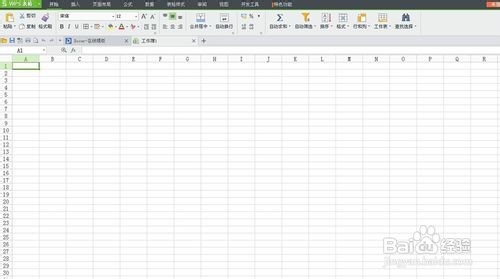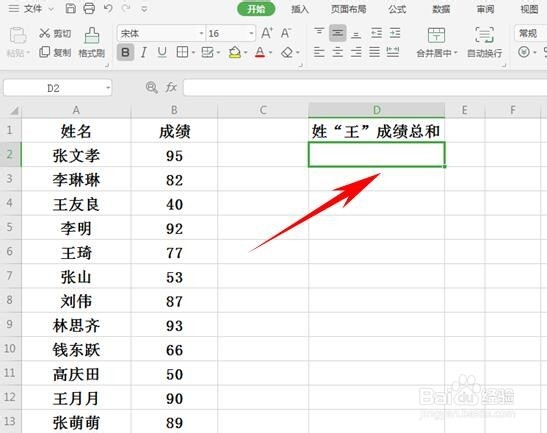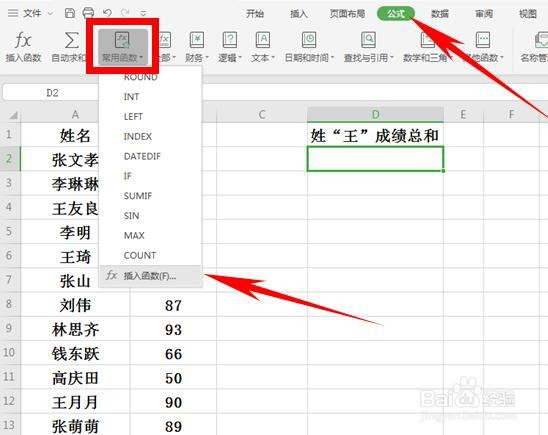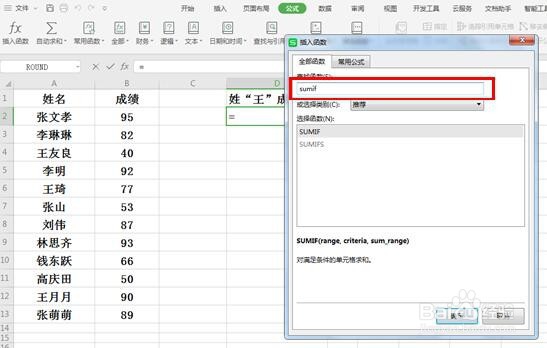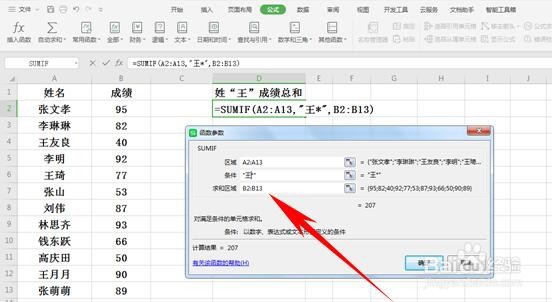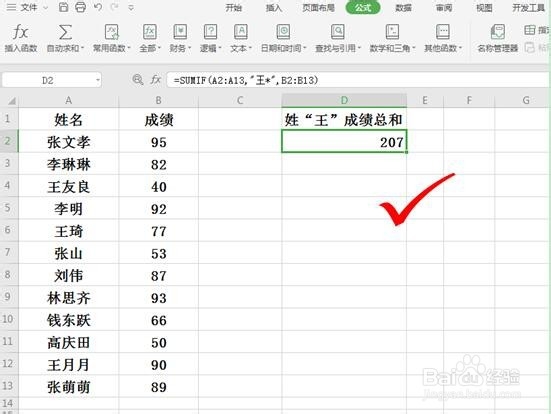WPS表格模糊求和—SUMIF函数的使用方法
1、首先启动桌面上的excel
2、打开文档
3、我们看到以下表格,我们要汇总所有姓王的学生的成绩,这里就需要运用到SUMIF函数了。
4、单击工具栏【公式】下的常用函数,在下拉菜单中单击【插入函数】。
5、弹出对话框,在插入函数中输入SUMIF,单击确定。
6、弹出函数参数对话框,区域中选择姓名区域,即A2:A13,条件输入“王*”,记住要输入涯箨唁峦*哦,不然不能正常显示,然后在求和区域里选择B2:B13,单击确定。
7、我们看到所有姓“王”的成绩就都汇总到一个单元格当中了。
声明:本网站引用、摘录或转载内容仅供网站访问者交流或参考,不代表本站立场,如存在版权或非法内容,请联系站长删除,联系邮箱:site.kefu@qq.com。